
Då och då slutar vi med att lagra flera bilder av exakt samma sak eller scen. Men hur ska vi sortera och ta bort dem? Tja, det är vad vi diskuterar i den här artikeln. Apple har lagt till ett nytt verktyg i Foto-appen med iOS 16 för att radera alla dubbletter från ett eller flera fotoalbum.
Även om bilderna i din iPhone är viktiga, är vissa (särskilt dubbletter) överflödiga, och det är inte värt det att behålla dem. Den goda nyheten är att du inte behöver några appar från tredje part för att göra det. Tack vare iOS 16:s nya funktion och appen Genvägar (om du kör iOS 15 eller högre) kan du enkelt bli av med dubbletter av foton på din iPhone och iPad.
- Ta bort dubbletter av foton automatiskt i iOS 16
- Ta bort dubbletter av foton på iPhone eller iPad med appen Genvägar
Ta bort dubbletter av foton automatiskt i iOS 16
- Gå till Foto-appen på din iPhone/iPad.
- Välj fliken Album längst ner.
- Svep nu nedåt tills du hittar dubbletter listade under ”Verktyg”.
- Inspektera dubblettmatchningarna (tryck på något av fotoparen eller dubbletterna för att ta reda på om de är tillräckligt lika.)
- Du kan antingen
- Välj alla → tryck på Välj → Markera alla → Sammanfoga.
- Välj enskilda foton och tryck på Sammanfoga.
- Bekräfta dubblettsammanfogningen genom att trycka på länken Merge Duplicates.
Det kommer att ta bort dubbletterna och behålla den med högsta upplösningen.
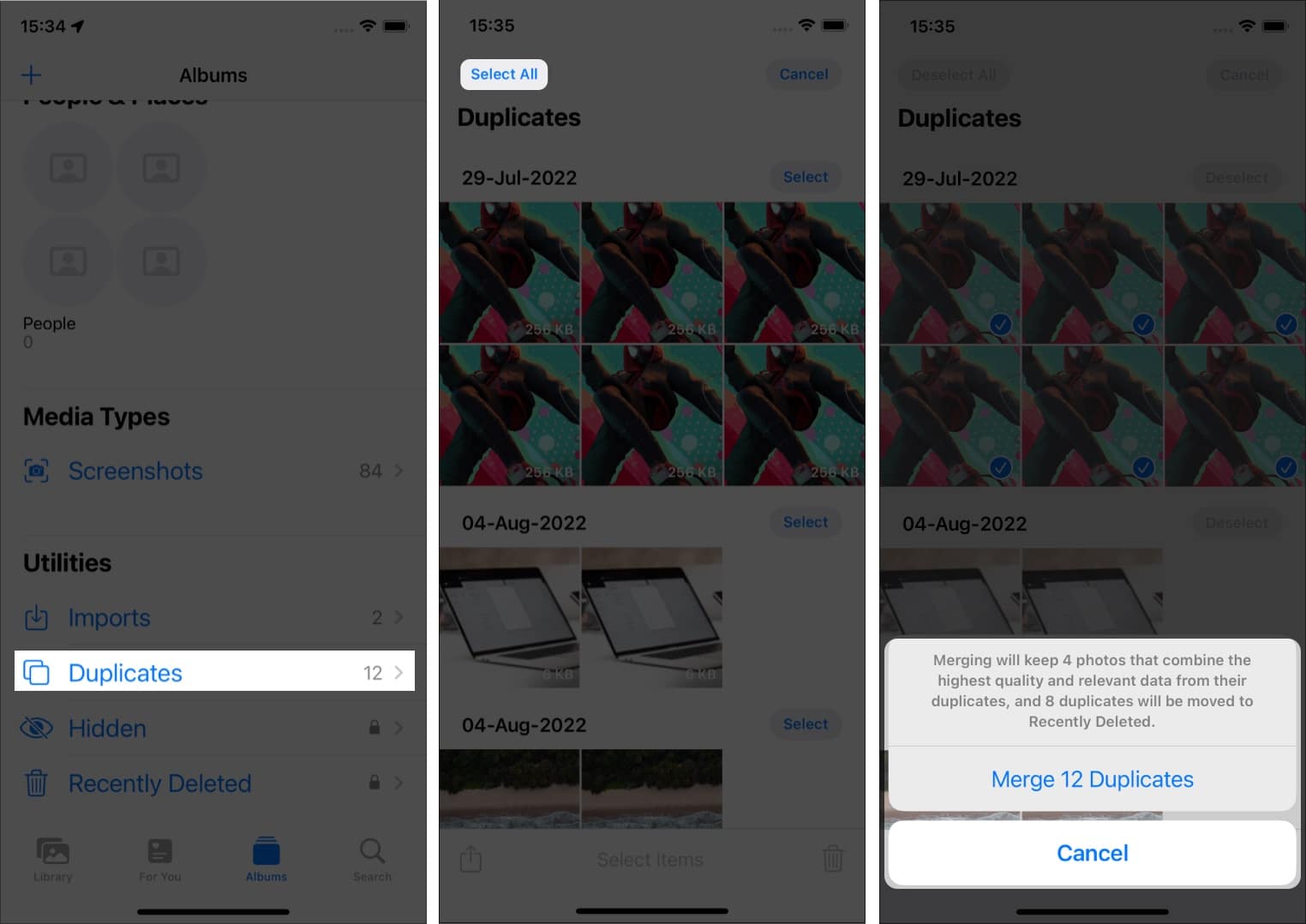
Obs! Funktionen letar efter bildens namn eller metadata. Den jämför den med alla dina bilder, så den skulle inte kunna skilja bilder tagna vid samma tidpunkt, plats eller med samma objekt. Men det bearbetar och hjälper till att radera dubbletter av foton som skapats av misstag eller på grund av att de delar dem på appar som WhatsApp, Instagram, etc.
Den nya iOS-programuppdateringen kom med massor av funktioner, särskilt för appen Foton. Förutom att ta bort dubbletter av bilder kan du nu redigera flera bilder samtidigt, låsa ditt dolda och borttagna album och mer.
Även om det fortfarande finns tid för den offentliga versionen av iOS 16, och om du inte vill gå ner för iOS 16 beta-rutten kan du prova nästa metod.
Ta bort dubbletter av foton på iPhone eller iPad med Siri-genvägar
Om du använder iOS 15, iPadOS 15 eller tidigare och fortfarande vill slå samman dubbletter av bilder från din Foto-app, har du kommit rätt. Den här metoden hjälper dig bara att ta bort bilderna du har laddat ner från internet. Den letar i princip efter bildens metadata och jämför den med de andra bilderna som finns på din enhet.
Till att börja med måste du ladda ner denna genväg. När du har laddat ner genvägen, gå till inställningsappen och stäng av iCloud-synkroniseringen.
- Öppna appen Genvägar.
- Tryck på genvägen ”Ta bort dubblerade bilder”.
Beroende på storleken på ditt fotogalleri kommer det att ta tid. - Om det upptäcker några dubbletter kommer det att uppmana dig att granska dem.
- Efter granskning trycker du på Klar.
- I popup-fönstret väljer du Ta bort om du vill ta bort dubbletterna.
- Välj alternativet Visa alla om du vill granska bilderna igen.
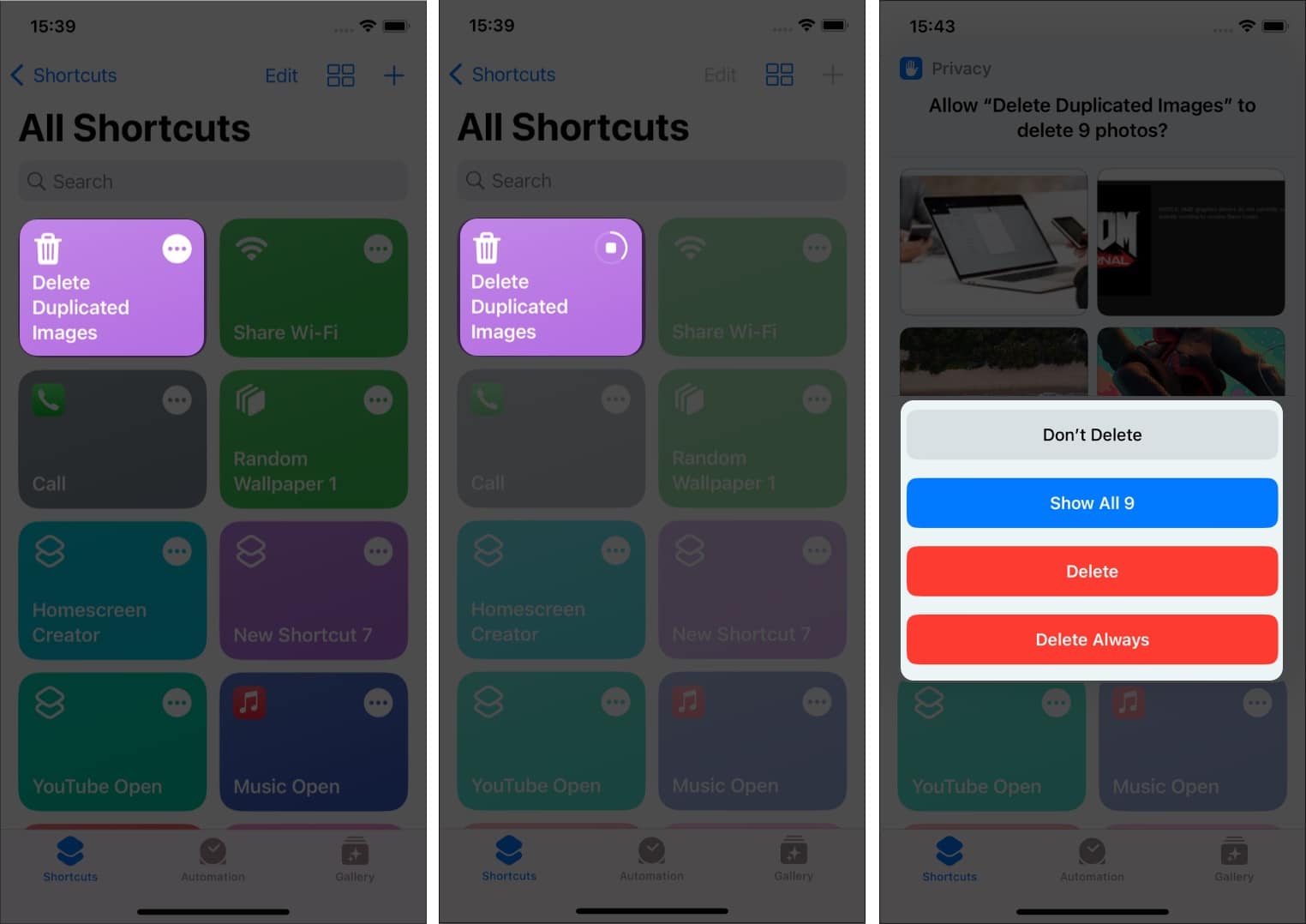
Om du väljer alternativet Ta inte bort ens en gång, kommer du att stöta på följande fel. För att gå igenom det, följ stegen som nämns nedan:
- Tryck på de tre prickarna som visas uppe till höger på genvägen.
- Välj knappen (i) längst ned och navigera till fliken Sekretess.
- Välj alternativet Be att ta bort från rullgardinsmenyn bredvid Foton.
- Tryck på Klar, så är du igång.
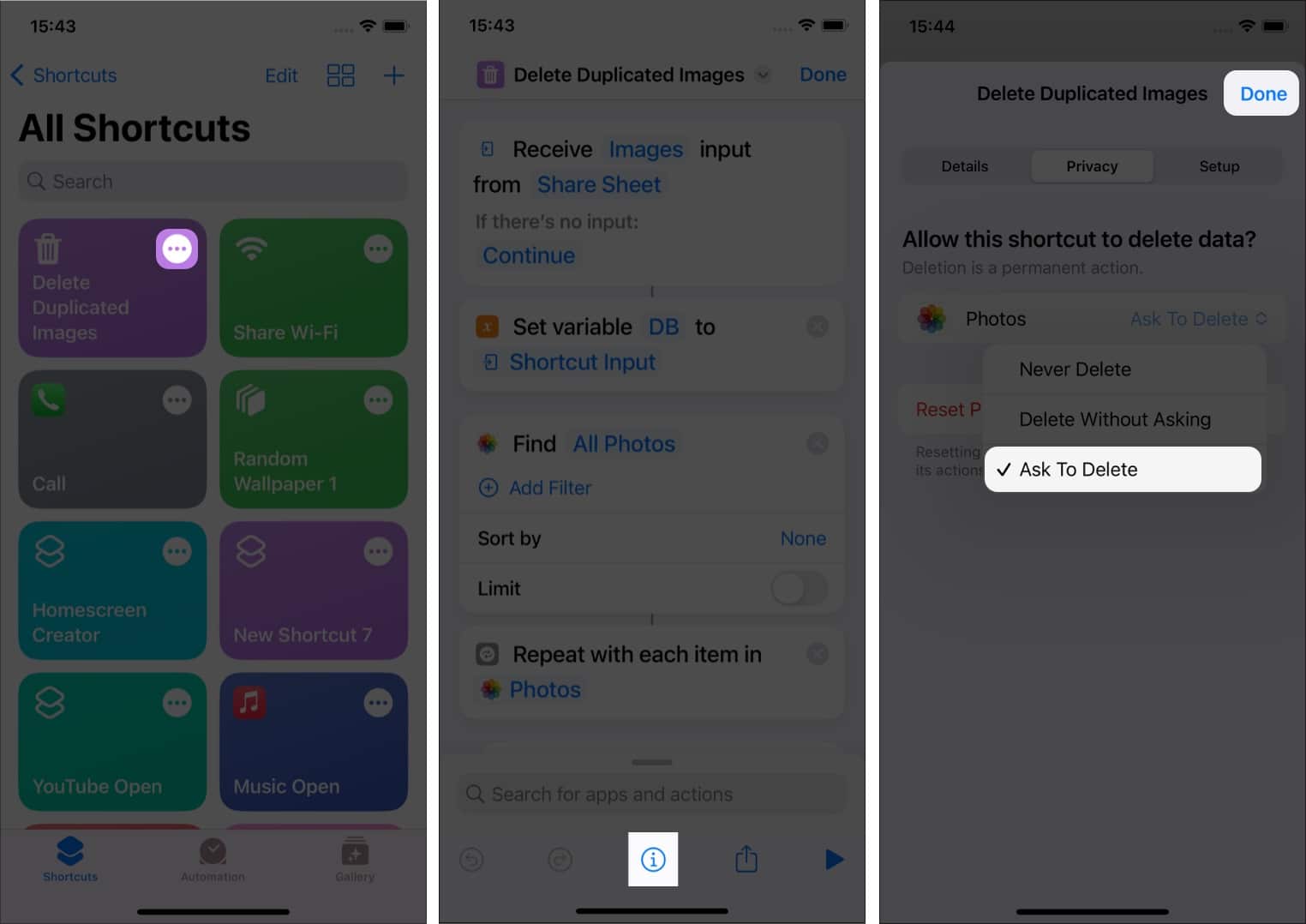
Vanliga frågor
Funktionen för dubbletter av foton upptäcker bara bilder som har identiska filnamn. Den letar efter bildnamnet och metadata, inte bildinnehållet. Den skulle alltså bara dyka upp om du har fått eller laddat ner samma bild från olika parter eller internet.
Avslutar
Det är ganska mycket det från min sida för den här artikeln; Jag hoppas att du gillade dig igenom det och (förhoppningsvis) kunde ta bort dubblettbilderna och rensa bort röran.
Läs mer:
- Hur man hittar och tar bort dubbletter av filer på Mac
- Hur man tar bort dubbletter av kontakter på iPhone och Mac
- Hur man överför bilder från iPhone till dator